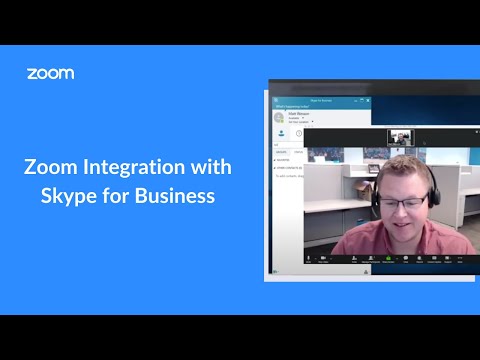
Conţinut
Skype a introdus Protocolul de inițiere a sesiunii (SIP) la sfârșitul anului 2009 pentru a oferi companiilor o modalitate ușoară de a conecta serverele de telefonie PBX cu Skype. Acest lucru a făcut posibilă efectuarea de apeluri la nivel mondial la tarifele competitive oferite de Skype, permițând clienților și altora să facă afaceri prin Skype. Cu linia SIP conectată la Skype, toate apelurile efectuate între liniile dvs. de afaceri și conturile Skype sunt gratuite, făcându-l o modalitate rentabilă de a reduce costurile de telefonie.
instrucțiuni de ghidare

-
Înregistrați-vă gratuit un cont Skype la linkul din secțiunea "Resurse" din acest articol, dacă nu aveți unul. Dacă creați un cont Skype cu SIP pentru o companie, este recomandat să selectați un login care să reflecte acest lucru.
-
Înregistrați-vă un cont în panoul de control al afacerii Skype, în al doilea link, în secțiunea "Resurse" din acest articol. Vi se va cere să furnizați detalii de contact și alte informații referitoare la compania dvs. pentru a finaliza procesul de înregistrare.
-
Conectați-vă la contul Skype din panoul de control al afacerii.
-
Faceți clic pe fila "Companie" și selectați "Skype pentru SIP Beta" în bara laterală din partea stângă.
-
Faceți clic pe "Configurați Skype pentru SIP beta" pentru a începe procesul de conectare.
-
Dați profilului dvs. un nume pentru telefonul SIP special pe care intenționați să îl conectați la Skype.
-
Introduceți numărul de canale necesare pentru telefonul dvs. SIP. Expertul va include câteva linii directoare privind modul de determinare a unui număr corespunzător de canale concurente.
-
Plătiți taxa de abonament pe baza numărului de canale care vor fi ajustate pentru sistemul dvs. de telefonie SIP. Această taxă de cerere este lunară și poate fi plătită de la panoul de control al bilanțului pentru companii
-
Examinați setarea pentru a vă asigura că detaliile semnăturii sunt corecte și dați clic pe "Confirmare achiziție".
-
Rețineți detaliile contului SIP, deoarece aceste acreditări vor fi folosite pentru a conecta telefonul PBX la contul Skype la SIP. Aceste detalii sunt accesibile în orice moment de la panoul de control al afacerii.
-
Introduceți numele de utilizator și parola Skype-for-SIP pe telefonul dvs. PBX cu funcție SIP.
-
Testați Skype cu conexiune SIP prin apelarea numărului de testare Skype, + 1760-660-4690, pentru a verifica calitatea sunetului și configurarea corespunzătoare.
sfaturi
- Cumpărați creditul Skype dacă este necesar, odată ce conexiunea SIP este stabilită pentru a începe să efectuați apeluri utilizând Skype pentru SIP.
- Obțineți un plan de apel utilizând Panoul de control al afacerii pentru Skype dacă doriți să primiți apeluri pe acesta pe telefonul SIP. Doar faceți clic pe "Cumpărați numere online" din bara laterală din stânga panoului de control al afacerii pentru a activa această funcție.
Ce ai nevoie
- Contul Skype
- Panoul de control al afacerii Skype
- Contul Skype către SIP
- SIP-sistem de telefonie PBX activat